« STIC:Atelier design et fabrication digitale » : différence entre les versions
mAucun résumé des modifications |
mAucun résumé des modifications |
||
| Ligne 23 : | Ligne 23 : | ||
* Introduction à la conception et la fabrication d'objets 3D: historique, visite de qqs. sites, le workflow, etc. | * Introduction à la conception et la fabrication d'objets 3D: historique, visite de qqs. sites, le workflow, etc. | ||
* [[Fabrication avec une imprimante 3D]] (résumé du processus) | |||
# Créer / trouver un dessin 3D solide et fermée ("watertight") | |||
# Traduire ce dessin (modèle) en un format "impression" comme STL (crée initialement pour la [http://fr.wikipedia.org/wiki/St%C3%A9r%C3%A9olithographie stéréolithographie] par 3D Systems) | |||
# Paramétrer et traduire le modèle en code machine, typiquement du [[:en:G-code|G-code]]. | |||
En plus de détails: | |||
<graphviz border="frame" caption="caption"> | |||
graph ThreeD_printing { | |||
node [fontsize="10", fontname="Arial"]; | |||
edge [fontsize="8", fontname="Arial", labelfloat=false]; | |||
# List of nodes | |||
Idea [shape=box, color=red, label="Idée de design"]; | |||
Physics [shape=box, color=red, label="Contraintes physiques"]; | |||
ThreeDGr [shape=ellipse, color=red, label="Graphisme\npropriétaire"]; | |||
ThreeDInt [shape=ellipse, color=red, label="Format d'échange"]; | |||
STL [shape=ellipse, color=red, label="Format STL"]; | |||
STL_clean [shape=ellipse, color=red, label="Format STL nettoyé"]; | |||
Phys [shape=ellipse, color=red, label="Modèle\nphysique"]; | |||
Gcode [shape=ellipse, color=red, label="Code\nmachine"]; | |||
Obj [shape=box, color=red, label="Objet imprimé"]; | |||
Obj_clean [shape=box, color=red, label="Objet imprimé\nettoyé"]; | |||
# Links | |||
Idea -- ThreeDInt [label = "chercher"]; | |||
Idea -- ThreeDGr [label = "chercher &\nimporter"]; | |||
Idea -- Phys [label = "chercher"]; | |||
Idea -- ThreeDGr [label = "dessiner"]; | |||
Idea -- STL [label = "chercher"]; | |||
Physics -- ThreeDGr [style = "dotted"]; | |||
Physics -- STL_clean [style = "dotted"]; | |||
Idea -- Physics [label = "machine,\nPolymer"]; | |||
ThreeDGr -- ThreeDGr [label = "importer &\nfusionner"]; | |||
ThreeDGr -- STL [label = "traduire"]; | |||
ThreeDInt -- STL [label = "traduire"]; | |||
ThreeDInt -- ThreeDGr [label = "importer"]; | |||
ThreeDInt -- ThreeDInt [label = "importer &\nfusionner"]; | |||
Phys -- ThreeDInt [label = "scanner"]; | |||
STL -- STL_clean [label = "nettoyer, changer de taille,\n& positionner"]; | |||
STL -- STL_clean [label = "fusionner"]; | |||
STL_clean -- Gcode [label = "parametriser\ntraduire"]; | |||
Gcode -- Obj [label = "imprimer"]; | |||
Obj -- Obj_clean [label = "nettoyer \n peindre"]; | |||
} | |||
</graphviz> | |||
<br clear="all"> | |||
=== Explorer des sites de partages === | === Explorer des sites de partages === | ||
| Ligne 36 : | Ligne 84 : | ||
* [http://meshlab.sourceforge.net/ Site Meshlab] | * [http://meshlab.sourceforge.net/ Site Meshlab] | ||
=== Fusionner des objets === | |||
* | '''Exemple Duplos''' | ||
* | * Chercher une brique plate sur Thingiverse | ||
* | : http://www.thingiverse.com/thing:2106 | ||
* | * Chercher un autre objet sur Thingiverse (ou un autre site) | ||
* | * Fusionner les deux. | ||
* | Notice: Vous pourrez plus tard créer un objet avec un autre outil et le fusionner | ||
Procédure côté Netfabb: | |||
* Installer [http://www.netfabb.com/downloadcenter.php?basic=1 Netfabb basic] sur vos ordinateurs personnels (clef USB) | |||
* {{demo|Netfabb}}. Positionner des objets | |||
* Dimensionner/Positionner avec Netfabb. Les 2 objets doivent se toucher (ou plus ...) | |||
* Depuis Netfabb, exporter chaque objet comme .STL (donc au moins 2 fois) | |||
: Menu Part -> Export Part | |||
Procédure côté Meshlab: | |||
* {{demo|Fusion avec Meshlab}} | |||
* Notice: Positionner avec Meshlab est possible mais difficile, donc ne le faites pas ! | |||
* Importer les deux (ou plusieurs) fichiers STL déjà bien positionnés | |||
: File -> Import Mesh | |||
: File -> Import Mesh | |||
* Ouvrir l'outil layers pour bien vérifier que vous n'avez que 2 objets | |||
* Menu Filters->Layer and Attribute Management->Flatten Visible Layers | |||
* File->Export Mesh as | |||
=== Dessin 3D === | === Dessin 3D === | ||
| Ligne 52 : | Ligne 117 : | ||
** [https://www.tinkercad.com/quests/ Possibilité de suivre les exemples] | ** [https://www.tinkercad.com/quests/ Possibilité de suivre les exemples] | ||
* [[Tinkercad|Petite explication Tinkercad]] | * [[Tinkercad|Petite explication Tinkercad]] | ||
Alternatives à installer: | |||
* [http://sketchup.google.com/ Google Sketchup], logiciel de modélisation 3D (La version Pro est gratuite pour les enseignants, payant pour étudiants). Pas très approprié pour le dessin technique | |||
=== Sculpter en 3D === | |||
* [http://pixologic.com/sculptris/ Sculptris], logiciel de sculptage 3D (Win/Mac) à installer | |||
=== Programmation d'objets 3D === | === Programmation d'objets 3D === | ||
| Ligne 60 : | Ligne 133 : | ||
** Créer un Légo avec une bibliothèque | ** Créer un Légo avec une bibliothèque | ||
'''A installer''' (si possible, <span style="color:red">AVANT LE COURS</span>) | '''A installer''' (si possible, <span style="color:red">AVANT LE COURS</span>) | ||
| Ligne 103 : | Ligne 175 : | ||
Remarque: Il existe aussi des liens avec les environnements virtuels. Voir [[:en:Tour_3D|Tour 3D]] (en) | Remarque: Il existe aussi des liens avec les environnements virtuels. Voir [[:en:Tour_3D|Tour 3D]] (en) | ||
=== Le RapMan de TECFA === | === Le RapMan de TECFA === | ||
| Ligne 174 : | Ligne 194 : | ||
'''Produire le code machine''' | '''Produire le code machine''' | ||
| Ligne 198 : | Ligne 209 : | ||
== Fusionner == | == Fusionner == | ||
'''Sketchup''' | '''Sketchup''' | ||
| Ligne 305 : | Ligne 287 : | ||
* Autodesk 123 | * Autodesk 123 | ||
== | == Module broderie == | ||
* SVG2embroidery | |||
* | |||
=== Modèle utile pour l'enseignement === | === Modèle utile pour l'enseignement === | ||
Version du 19 mars 2015 à 16:41
ATTENTION: Ceci est juste un copy/paste de textes d'anciens programmes de cours. Me permet de produire cette page plus rapidement. A ignorer jusqu'au 22 mars 2015.
Introduction
Objectifs
- Se familiariser avec le nouveau phénomène de fabrication "artisanale": origine, acteurs, marchés, technologies, initiatives en éducation
- Design et fabrication numérique
- http://tecfa.unige.ch/tecfa/talks/schneide/iran-2015/design-fabrication-talk/ (à traduire)
- en:Tour de Fablab, etc.
Module - CAD/CAM objets 3D
Ce module est consacré à la conception et la fabrication d'objets 3D avec une simple imprimante 3D.
Objectifs:
- Savoir télécharger, adapter un modèle
- Dessiner, modéliser, programmer un objet 3D
- Paramétrer le code machine pour imprimer un objet
Introduction
- Introduction à la conception et la fabrication d'objets 3D: historique, visite de qqs. sites, le workflow, etc.
- Fabrication avec une imprimante 3D (résumé du processus)
- Créer / trouver un dessin 3D solide et fermée ("watertight")
- Traduire ce dessin (modèle) en un format "impression" comme STL (crée initialement pour la stéréolithographie par 3D Systems)
- Paramétrer et traduire le modèle en code machine, typiquement du G-code.
En plus de détails:
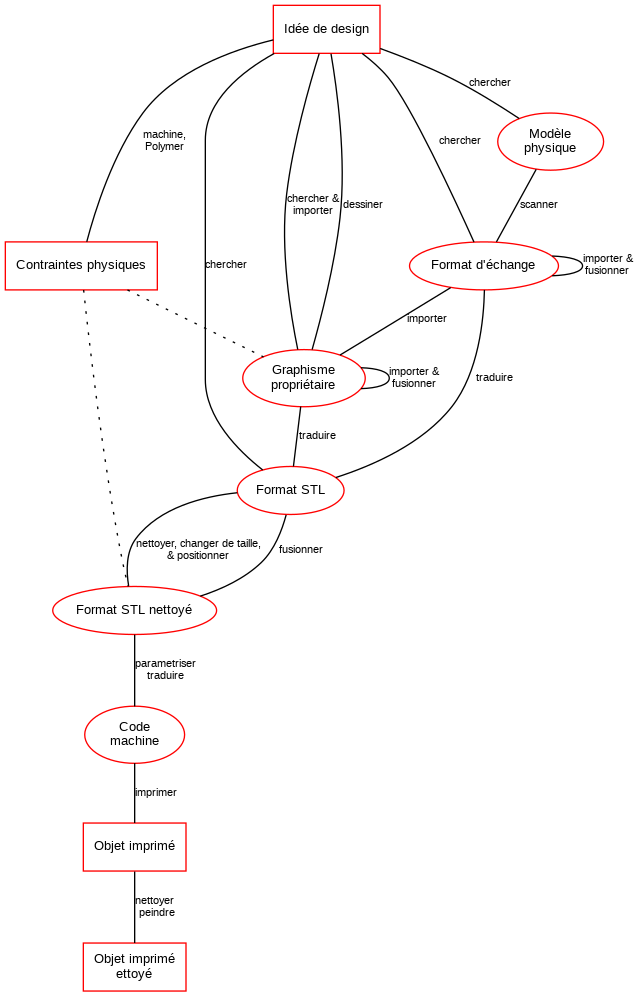
Explorer des sites de partages
- Visite d'un site de partage
- {{Demo|thingiverse} (Y compris mes productions)
Sites pour imprimer ailleurs
- Démo (Shapeways)
- Démo Fusion avec Meshlab
- Démo (Meshlab)
- Site Meshlab
Fusionner des objets
Exemple Duplos
- Chercher une brique plate sur Thingiverse
- Chercher un autre objet sur Thingiverse (ou un autre site)
- Fusionner les deux.
Notice: Vous pourrez plus tard créer un objet avec un autre outil et le fusionner
Procédure côté Netfabb:
- Installer Netfabb basic sur vos ordinateurs personnels (clef USB)
- Démo (Netfabb). Positionner des objets
- Dimensionner/Positionner avec Netfabb. Les 2 objets doivent se toucher (ou plus ...)
- Depuis Netfabb, exporter chaque objet comme .STL (donc au moins 2 fois)
- Menu Part -> Export Part
Procédure côté Meshlab:
- Démo (Fusion avec Meshlab)
- Notice: Positionner avec Meshlab est possible mais difficile, donc ne le faites pas !
- Importer les deux (ou plusieurs) fichiers STL déjà bien positionnés
- File -> Import Mesh
- File -> Import Mesh
- Ouvrir l'outil layers pour bien vérifier que vous n'avez que 2 objets
- Menu Filters->Layer and Attribute Management->Flatten Visible Layers
- File->Export Mesh as
Dessin 3D
- Démo (Tinkercad)
- Activité (Tinkercad): Les participants feront un modèle simple.
- Il faut créer un compte ou se connecter avec un compte facebook, google, etc.
- Possibilité de suivre les exemples
- Petite explication Tinkercad
Alternatives à installer:
- Google Sketchup, logiciel de modélisation 3D (La version Pro est gratuite pour les enseignants, payant pour étudiants). Pas très approprié pour le dessin technique
Sculpter en 3D
- Sculptris, logiciel de sculptage 3D (Win/Mac) à installer
Programmation d'objets 3D
- Démo (OpenScad)
- Activité (OpenScad) (Clef USB)
- Créer un objet simple
- Créer un Légo avec une bibliothèque
A installer (si possible, AVANT LE COURS)
- MeshLab - Outil manipulation de mailles (Win/Linux)
- Netfabb Studio Basic - Outil STL (Win/Mac/Linux)
- Bfb Axon - Générateur g-code (Win). Utilisateurs Linux/Mac: installer skeinforge.
- Google Sketchup (Version gratuite, la version Pro est gratuite pour les enseignants, $50 pour étudiants)
- Sculptris (Win) Attention, le lien est à la fin !
- OpenScad (Win/Mac/Linux). Voir download releases.
- Autodesk® 123D™ (Win, à option, c'est très gros, me demander un CD)
- Creo Elements/Direct Modeling Express 4.0 (Win, à option)
Introduction
Imprimantes 3D "desktop" - Petite histoire et types
Origine (1): CAD/CAM
L'impression 3D est une technologie de prototypage connue et utilisée depuis des années. Les machines industrielles sont peu abordables, mais les prix baissent (15'000 à 20'000 pour un modèle connu en 2011).
Types d'imprimantes:
- Déposition de matériel (plusieurs types)
- Fusion par laser
- Découpage, fraisage" etc. (dans ce cas on ne parle plus d´impression 3D)
Par exemple, la faculté de l'environnement naturel, architectural et construit (ENAC) de l'EPFL possède un "output center" pour fabriquer des maquettes 3D et des prototypes en 2D ou 3D avec une variété de machines.
Origine (2) recherche en intelligence artificielle et le mouvement FabLab
- Démo (Site): Rôle important de projets de recherche, notamment RepRap. Ce projet (maintenant) communautaire est issu d'une recherche sur l'auto-réplication.
- Adrian Bowyer, Biomimetics Research Group, University of Bath
- RepRap = Replicating Rapid-prototyper. 2006 - premier prototype
- Rappel (module 2): Le rôle de l'enseignement et notamment du cours de Prof. Neil Gershenfeld et le réseau de Fab labs
Origine (3) communautés de bricolage (DIY) et de "hackers"
- Exemple: RepRap est devenu une entreprise communautaire qui attire beaucoup de "bricoleurs techniques" et a engendré plusieurs start-ups.
- Démo (Liste de produits): 3D printing
Remarque: Il existe aussi des liens avec les environnements virtuels. Voir Tour 3D (en)
Le RapMan de TECFA
- Démo (machine) en:RapMan
- Survol
- Hardware
Voir aussi en bas (tutoriels)
tmp
Produire le code machine
- Télécharger de http://www.bitsfrombytes.com/: Download page
- Démo (BfB Axon)
- Petit manuel: BfB Axon (à refaire pour la version 2)
- Démo (G-code). Voir G-code.
Note:
- Pour plus de contrôle, il faut utiliser Skeinforge. Voir aussi: Skeinforge for RapMan (EduTechwiki)
- Nom du fichier machine: 8 caractères max. Extension = *.bfb
- exemple: nounours.bfb
Fusionner
Sketchup
- Démo (Sketchup)
Tutoriels EduTechWiki pour Sketchup:
Attention:
- Un objet 3D imprimable doit être "watertight"
- Tout "mur" doit avoir une largeur (2mm ou plus pour être solide)
Exportation:
- Soit exporter en Collada (DAE), puis traduire en STL avec Meshlab (ne marche pas trop bien)
- Soit installer un plugin d'exportation vers STL (ne marche pas trop bien)
Sculptris
- Démo (Sculpter avec Sculptris)
Procédure:
- Utiliser Grab [G] pour le gros travail (décocher Global et Limit !)
- Ensuite explorer les autre outils ...
- Exporter en *.OBJ, puis traduire en STL avec Meshlab
Attention:
- Bouger lentement
- Réparer / smooth dès que vous avez produit une surface abîmée !
Tutos EduTechWiki pour Sculptris
- Voir aussi en anglais en:Sculptris
OpenScad
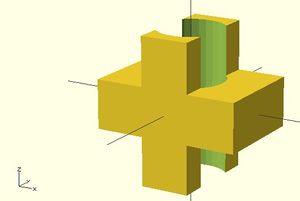
- Installer OpenScad, un compilateur 3D pour créer des objets CAD.
Manuel:
Tutoriels EduTechWiki:
- en:OpenScad beginners tutorial (3D modeling with code)
- Démo (Fabrication de Duplos) en:Doblo factory
difference () {
union () {
cube (size = [1,2,3], center = true );
cube (size = [3,2,1], center = true );
}
# translate (v = [0,0,-3]) {
cylinder (h=6, r=0.7, $fs =0.05);
}
}
Un Duplo avec la Doblo factory:
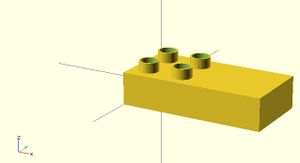
SCALE = 1;
// LOAD doblo factory
include <doblo-factory-1-4.scad>;
// (col, row, up, width,length,height,nibbles_on_off)
doblo (0, 0, 0, 4, 2, 3, false);
nibbles (0, 0, 3, 2, 2);
Autres logiciels
S'il reste du temps:
- Visite de services en ligne
- Autodesk 123
Module broderie
- SVG2embroidery
Modèle utile pour l'enseignement
Tout d'abord, je vous conseille de lire l'argumentaire du wiki 3D Printables. Notamment: «There is ample evidence that learning is enhanced through active experiences, especially when relating to spatial and physical concepts that are difficult to visualize and understand abstractly. [...] Physical models can also aid visually impaired persons and help alleviate learning disparities associated with spatial reasoning.»
En gros, ce modèle doit servir à (mieux) illustrer un principe. A mon avis, on peut trouver des modèles de types très différents. Par exemple:
- Visualisation mathématiques, par exemple des distributions dans une expérience (comparer deux histogrammes avec une mise en valeur de la moyenne, de la médiane etc.
- Un objet historique, par exemple la face d'une maison (ne tentez pas de modéliser les 4 faces)
- Des objets de la chimie (difficiles à imprimer avec une imprimante 3D de type RepRap)
- Un objet des sciences de la vie comme Anatomie (organes, dents), plantes (par exemple une coupe en longeur d'un arbre)
- Formes (écritures calligraphiques ou chablons pour dessiner). Pensez donc aussi à la possibilité de créer des objets 2D (donc plats)
Matériel de cours
Voir aussi (!):
- Imprimantes 3D dans l'éducation
- Introductions/propagande
- Fabrication avec une imprimante 3D (Résumé du workflow)
- STIC III (2010/11)
- Imprimer le réel à portée de main (OWNI, oct. 2011).
- Digital Design and Technology Programme (le programme CAD/CAM dans le système UK) et BoxFord (un des fournisseurs en hardware et software pour les écoles)
- CAD/CAM et modélisation 3D
- Logiciels de conception
- Google Sketchup
- en:Google Sketchup tutorial
- en:Sketchup 3D printable objects tutorial (3D modeling)
- en:Sculptris (3D modeling by sculpting)
- en:OpenScad beginners tutorial (3D modeling with code) et en:Doblo factory
- en:Autodesk 123 (CAD pour les masses)
- Autodesk 123D Beta 9 (tutoriel)
- Logiciels de conception en ligne (visite)
- http://www.3dtin.com/
- Tinkercad Il faut WebGL (recent browsers!). See the introductory Vido (YouTube)
- Logiciels de préparation
- en:Netfabb Studio tutorial (à option)
- Post Production